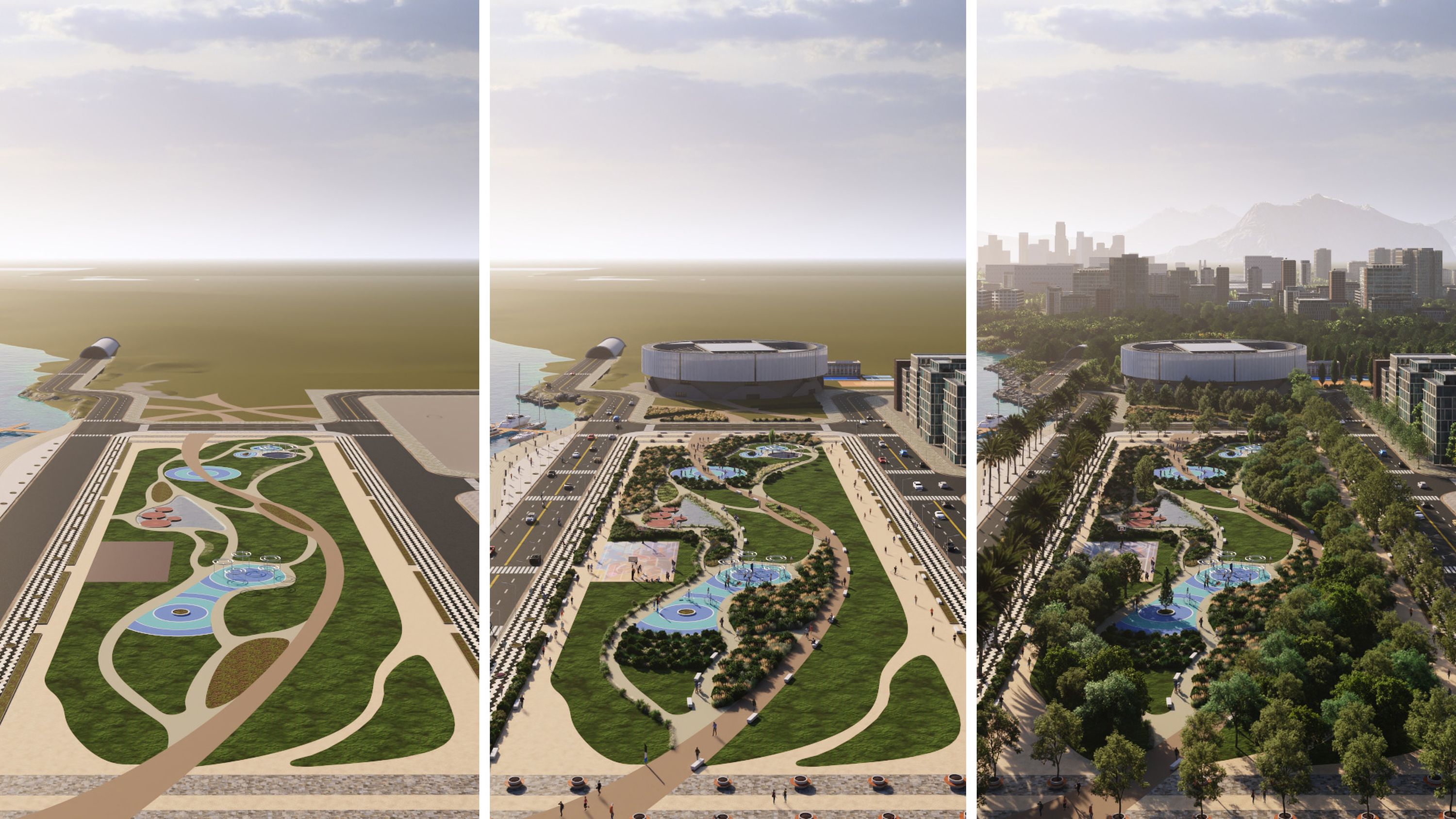Computerhardware-Ratschläge für schnelleres 3D-Rendering in Lumion 2024
Möchten Sie das Beste aus Lumion herausholen? Entdecken Sie unsere Hardware-Tipps für schnelleres Rendering und verbesserte Workflow-Effizienz

Sagen wir, Sie fangen bei Null an
Nun, fast bei Null. Sie wissen, dass Sie dringend ein Computer-Upgrade benötigen und einen Desktop-Computer mit einer leistungsstarken Engine für die Modellierung in Ihrer CAD-Software und das Rendering in Lumion benötigen.
Und Sie haben keine Ahnung, wo Sie anfangen sollen.
Die beste Hardware für die Leistungssteigerung von Lumion zu finden, mag wie eine entmutigende Aufgabe erscheinen, egal, ob Sie einen neuen Desktop- oder Laptop-Computer kaufen, Ihren aktuellen Desktop-Computer aufrüsten oder einen eigenen Computer zusammenstellen. Das muss es aber nicht sein.
In diesem Leitfaden können Sie die folgenden Themen erkunden und erhalten Ratschläge, was in Ihrer Situation am besten ist:
Hardware-Empfehlungen für Lumion, einschließlich Grafikkarten, Desktoprechner und Laptops
Einen eigenen Computer zusammenstellen?
Kann Ihr aktueller Computer oder Laptop Lumion ausführen?
Wie Sie die beste Leistung aus Lumion herausholen
Käuferleitfaden für Grafikkarten
Können Sie das richtige Thema für Ihre Hardware-Bedürfnisse nicht finden? Besuchen Sie das Lumion Kundenportal für personalisierte, fachkundige Hilfe und Einblicke aus der Lumion-Community.
Vorschläge zur Computerhardware
Wenn Sie die Vorschläge in diesem Beitrag durchgehen, denken Sie daran, dasseine leistungsstarke Grafikkarte das wichtigste Element für eine hohe Leistung von Lumion ist. CPU, Speicher und andere Spezifikationen spielen auch eine Rolle, aber eine gute Grafikkarte ist am wichtigsten.
Die folgenden Vorschläge wurden nicht von Hardwareherstellern beeinflusst. Lumion hat keine Partnerschaften mit Hardwareherstellern und -marken.
Unser Ziel ist es, unabhängig Hardware zu präsentieren, von der wir wissen, dass sie damit beim Rendering in Lumion erstaunliche Ergebnisse erzielen. Es ist immer noch wichtig, jeden Desktop-Computer oder Laptop vor dem Kauf zu überprüfen, und weiter unten in diesem Beitrag finden Sie detaillierte Informationen darüber, wie Sie die beste Entscheidung treffen können.
Zum Abschnitt springen:
Grafikkarten
Die Grafikkarte (oder GPU) in Ihrem Computer ist dafür verantwortlich, Ihr Lumion-Projekt auf dem Bildschirm darzustellen. Während Sie an der Gestaltung des Kontexts um Ihr Projekt herum arbeiten, sorgt die Grafikkarte für eine flüssige und angenehme Bildrate (gemessen in FPS).
Beim Rendering optimiert die GPU den Rendering-Prozess, sodass Sie das Bild, Video oder 360°-Panorama auf schnelle und effiziente Weise erhalten können.
Wenn Sie unsicher sind, welche Grafikkarte Sie benötigen, finden Sie weitere Informationen im Leitfaden für den Kauf von Grafikkarten weiter unten in diesem Beitrag. Sehen Sie sich ansonsten einige Beispieloptionen unten an:
Ich möchte die beste Grafikkarte, die man kaufen kann
Ich habe ein durchschnittliches Budget und möchte das Verhältnis von Leistung zu Preis optimieren
Mein Budget ist knapp, aber ich benötige eine zuverlässige Grafikkarte für komplexe Projekte (zum Beispiel einen großen Park oder einen Teil einer Stadt)
Desktop-Computer
Was macht einen guten Desktop-Computer für die Nutzung von Lumion aus?
Eine detailliertere Antwort finden Sie im Abschnitt Eigene Computerkonfiguration dieses Leitfadens, aber im Wesentlichen kommt es auf eine schnelle GPU an. Sie benötigen eine großartige GPU für schnelles 3D-Rendering und Leistung in Lumion und beim Kauf sollten Sie immer auf diese Spezifikation achten.
Ein guter Desktop-Computer für Lumion hat auch eine leistungsfähige CPU, um die Grafikkarte zu unterstützen, geeigneten Systemspeicher, das richtige Netzteil und ein 64-Bit Windows 10 Betriebssystem. Lesen Sie mehr über unsere Systemanforderungen.

Wenn Sie einen für Lumion geeigneten Desktop- oder Laptop-Computer kaufen, gibt es einige wichtige Details, die Sie wissen sollten:
Es gibt verschiedene Modelle, Konfigurationen und Technik-Kits für viele Desktop- und Laptop-Computer. Viele Desktops sind zum Beispiel anpassbar und lassen Sie die Technologie wählen, die Sie haben möchten.
Die Bildschirmauflösung hat einen großen Einfluss auf die Leistung. Ein 3840×2160 Bildschirm ist zum Beispiel für eine Grafikkarte sehr anspruchsvoll, selbst bei einer leistungsstarken. Wenn es möglich ist, sollten Sie einen 1920×1080 Bildschirm in Betracht ziehen.
Hier sind einige großartig leistende Desktop-Computer in verschiedenen Preisklassen. Dies ist nur eine Auswahl der verschiedenen Workstations – es gibt andere ebenso leistungsstarke Desktop-Computer, die bewertet werden können.
Wichtiger Hinweis: Einige der untenstehenden Links führen Sie zu einer Systemkonfigurationsseite für den Computer auf der Website des Herstellers. Bitte überprüfen Sie die Konfiguration des Computers vor dem Kauf doppelt, um sicherzustellen, dass er den Systemanforderungen von Lumion entspricht.
Ich möchte den besten für Lumion geeigneten Desktoprechner, den man für Geld kaufen kann.
Ich habe ein durchschnittliches Budget und suche nach dem optimalen Preis-Leistungsverhältnis
Mein Budget ist knapp, aber ich brauche eine zuverlässige Workstation für komplexe Szenen (große Parks oder Teil einer Stadt)
Laptop-Computer
Immer mehr Architekten nehmen ihre CAD-Entwürfe und Renderings mit auf den Weg und dank der rasant fortschreitenden Technologie von Grafikkarten und Laptops werden erstklassige Systeme immer leichter und erschwinglicher.

Hier sind einige leistungsstarke Laptop-Computer zu unterschiedlichen Preisen. Bedenken Sie, dass dies nur eine Auswahl ist und Sie viele ebenso leistungsstarke Laptop-Computer finden können. Achten Sie außerdem immer auf die Konfiguration, insbesondere in Bezug auf die Grafikkarte.
Ich möchte den besten Lumion-fähigen Laptop-Computer, den man für Geld kaufen kann
Ich habe ein durchschnittliches Budget und möchte das Verhältnis von Leistung zu Preis optimieren
Mein Budget ist knapp, aber ich benötige einen zuverlässigen Laptop für komplexe Projekte (große Parks oder Teil einer Stadt)
Sehen Sie sich für weitere Laptop-Vorschläge diesen Artikel an:
Holen Sie sich einen individuell zusammengestellten Computer?
Stellen Sie Ihren Computer von Grund auf neu zusammen oder lassen Sie jemand anderen Ihren perfekten Computer für architektonische Gestaltung und das Rendering zusammenstellen?
Es gibt mehrere Möglichkeiten, den Prozess der Zusammenstellung eines Lumion-fähigen Computers zu erleichtern.
Zunächst ist es eine gute Idee, den Rest dieses Beitrags zu lesen, um spezifische Details zur Optimierung der Leistung von Lumion zu erfahren. Zweitens können Sie, wenn Sie zu Ihrem örtlichen Computerladen gehen, um um Rat zu fragen, dem Personal einfach die Systemanforderungen von Lumion zur Verfügung stellen.
Ich möchte die beste Lumion-fähige Workstation, die man für Geld kaufen kann
Grafikkarte: Grafikkarte mit einem G3DMark von 22.000 oder höher und mindestens 16 GB Speicher
CPU: Intel-/AMD-Prozessor mit einem Single-Thread CPUMark von 3000 oder höher
Systemspeicher: 64 GB oder mehr
Netzteil: Mindestens 80+ gold-bewertet mit ausreichender Leistung
Betriebssystem: Windows 10 64-Bit
Ich habe ein durchschnittliches Budget und suche nach der Optimierung des Leistungs-/Preisverhältnisses
Grafikkarte: Grafikkarte mit einem G3DMark von 14.000 oder höher und mindestens 10 GB Speicher
CPU: Intel/AMD Prozessor mit einem Single-Thread CPUMark von 2600
oder höherSystemspeicher: 32 GB oder mehr
Netzteil: Mindestens 80+ gold-bewertet mit ausreichender Leistung
Betriebssystem: Windows 10 64-Bit
Mein Budget ist knapp, aber ich benötige eine zuverlässige Workstation für komplexe Szenen (großer Park oder Teil einer Stadt)
Grafikkarte: Grafikkarte mit eine G3DMark von 8.000 oder höher und mindestens 6GB Speicher
CPU: Intel/AMD Prozessor mit einem Single-Thread CPUMark von 2200 oder höher
Systemspeicher: 16 GB oder mehr
Netzteil: Mindestens 80+ gold-bewertet mit ausreichender Leistung
Betriebssystem: Windows 10 64-Bit
Kann Ihr aktueller Computer oder Laptop Lumion ausführen?
Wenn Sie wissen möchten, ob Ihr aktueller Computer schnell genug ist, um Lumion auszuführen, sollte Sie als erstes seine Spezifikationen überprüfen.
Es gibt im Wesentlichen vier Computerspezifikationen, die Sie kennen müssen, um eine optimale Lumion-Leistung auf Ihrem Computer zu gewährleisten, einschließlich:
Grafikkarte (GPU)
Grafikkartenspeicher (VRAM)
Systemspeicher (RAM)
Zentrale Verarbeitungseinheit (CPU)
Wenn Sie bereits Lumion haben, können Sie diese Details aufrufen, indem Sie einen Benchmark über den Lumion-Startbildschirm ausführen. Wenn Sie Lumion nicht haben, können Sie die kostenlose 14-tägige Lumion-Pro-Testversion anfordern. Der Benchmark wird Ihnen mitteilen, ob die Leistung zu niedrig, gut genug oder ideal ist. Hier sind einige Beispiele für die Spezifikationen verschiedener Computer mit dem Lumion-Benchmarking-Tool.
Es gibt andere einfache Möglichkeiten, Informationen über Ihre Computerspezifikationen zu finden. Zum Beispiel verwendet die in diesem Leitfaden skizzierte Methode das DirectX-Diagnosetool (DxDiag) auf Windows 10.
Klicken Sie auf Ihre Windows-Suchleiste oder drücken Sie gleichzeitig die Tasten WIN+S
Geben Sie DxDiag ein
Öffnen Sie Dxdiag, indem Sie auf das Suchergebnis klicken
Geben Sie das Betriebssystem, den Prozessor und den Speicher ein
Klicken Sie oben im Fenster auf die Registerkarte „Anzeige” oder in einigen Fällen auf die Registerkarte „Rendering”, um die Details Ihrer Grafikkarte anzuzeigen
Tragen Sie den Namen der Grafikkarte und den VRAM (oft als „Display Memory” oder „VRAM” bezeichnet) auf
Mit diesen Daten, auch wenn Sie nicht vollständig verstehen, was sie bedeuten, haben Sie bereits wichtige Informationen zum Aufrüsten der Grafikkarte oder anderer Komponenten, um die bestmögliche Leistung in Lumion zu erzielen.
Wie erzielen Sie die beste Leistung mit Lumion?
Im Folgenden finden Sie die grundlegenden Computeranforderungen, um eine schnelle, ruckelfreie und stabile Leistung in Lumion zu erzielen:
Eine leistungsstarke und schnelle Grafikkarte mit einem PassMark Score von mehr als 22.000 (mehr dazu unten) und 16 GB Grafikkartenspeicher oder mehr.
CPU mit mehr als 4,0 GHz und 8 Kernen. Sie können Lumion mit einer CPU betreiben, die mit 3,0 GHz oder höher taktet, aber wenn Sie eine schnelle Grafhikkarte haben, wird eine niedrige CPU im Grunde genommen die zusätzlichen Vorteile blockieren, von denen Sie profitieren würden.
64 GB Systemspeicher (RAM). Wenn Sie nur einfache Szenen erstellen, können Sie jedoch mit 16 GB Speicher auskommen, aber auch das ist nicht ideal.
64-Bit Windows 10 Betriebssystem.
Ein 1000-Watt Gold- oder Titanium-bewertetes 80+ Netzteil.
105 GB freier Speicherplatz auf einem schnellen Laufwerk wie einem m.2-NVME-Laufwerk (Lumion benötigt etwa 30 GB freien Speicherplatz).
Beachten Sie, dass dies die High-End-Anforderungen von Lumion sind. Lumion läuft auch mit den Mindestspezifikationen, die Sie hier finden können.
Raytracing
Die einzigartige hauseigene Rendering-Engine von Lumion wurde überarbeitet und integriert nun Raytracing-Technologie neben der Rasterisierung, was ein ganz neues Niveau an Visualisierungspotenzial und unübertroffene Realität freischaltet.

Ihren Renderings Leben einzuhauchen ist jetzt einfacher denn je, da Materialien und Beleuchtung nun physikalisch basiert sind und mit einem viel höheren Grad an Genauigkeit simuliert werden.
Unterstützte Grafikkarten finden Sie in diesem Artikel: Welche Grafikkarte benötigen Sie für Lumion 2024?
Kaufleitfaden für Grafikkarten
Da Lumion auf fortschrittlicher 3D-Grafiktechnologie basiert, beeinflusst die Leistung Ihrer Grafikkarte sowohl die Geschwindigkeit der Echtzeit-Visualisierung als auch des Renderings.
Die folgende Echtzeit-Visualisierung zeigt das Qualitätsniveau, das durch die Grafikkarte ermöglicht wird:
Echtzeit-Visualisierung:
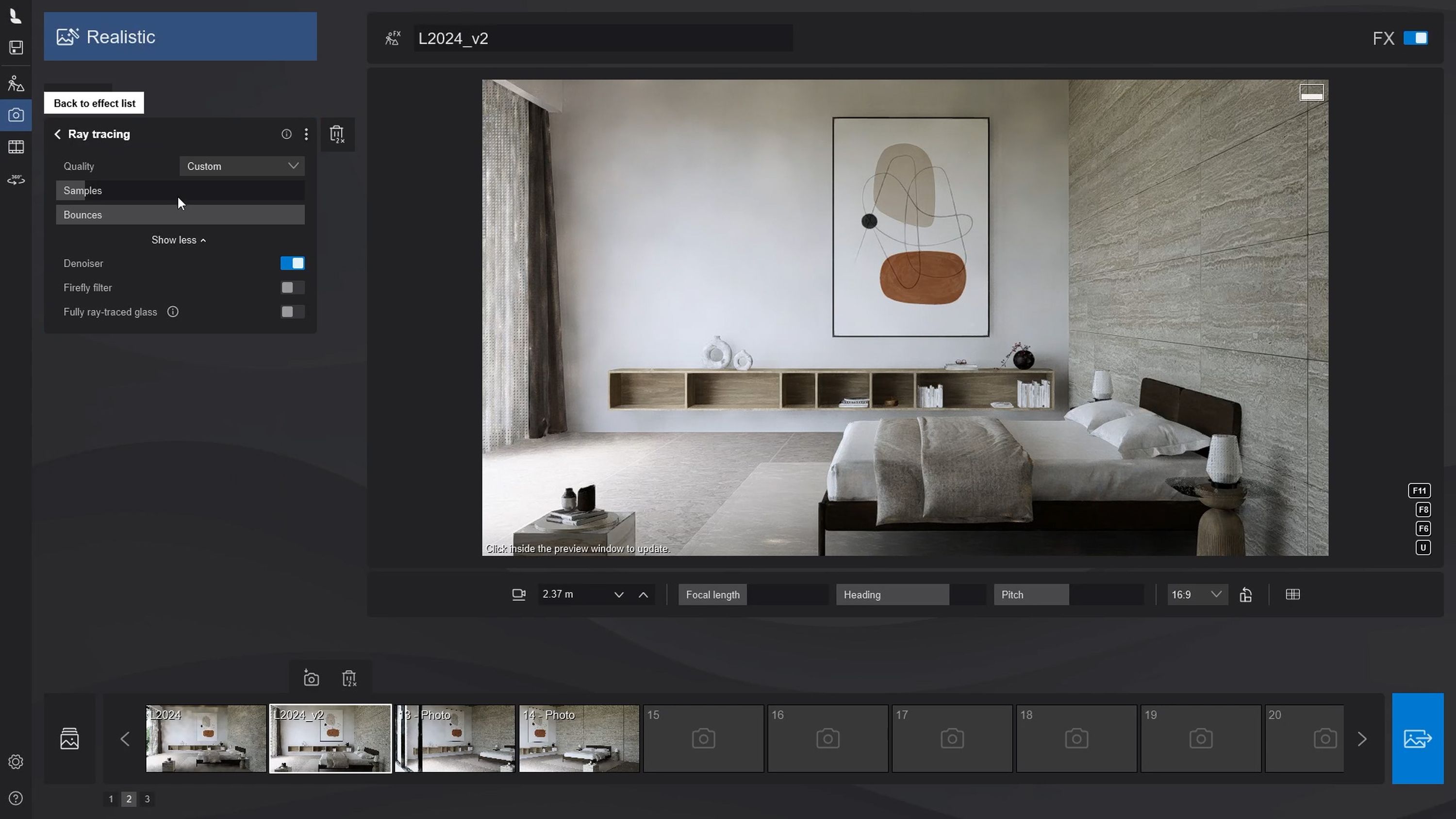
Finales Rendering
Es gibt hunderte Grafikkarten auf dem Markt, aber bei der Auswahl der richtigen Grafikkarte mit ausgeglichenem Preis-Leistungsverhältnis kann ein Detail den Auswahlprozess erleichtern: der PassMark-Punkt.
PassMark-Punkte werden verwendet, um die Leistung einer Grafikkarte zu bewerten. Je höher der PassMark, desto höher die Leistung der Karte. Die folgende Grafikkarten-PassMark-Tabelle ist ein leicht zu befolgender Leitfaden zur Kategorisierung von Grafikkarten:
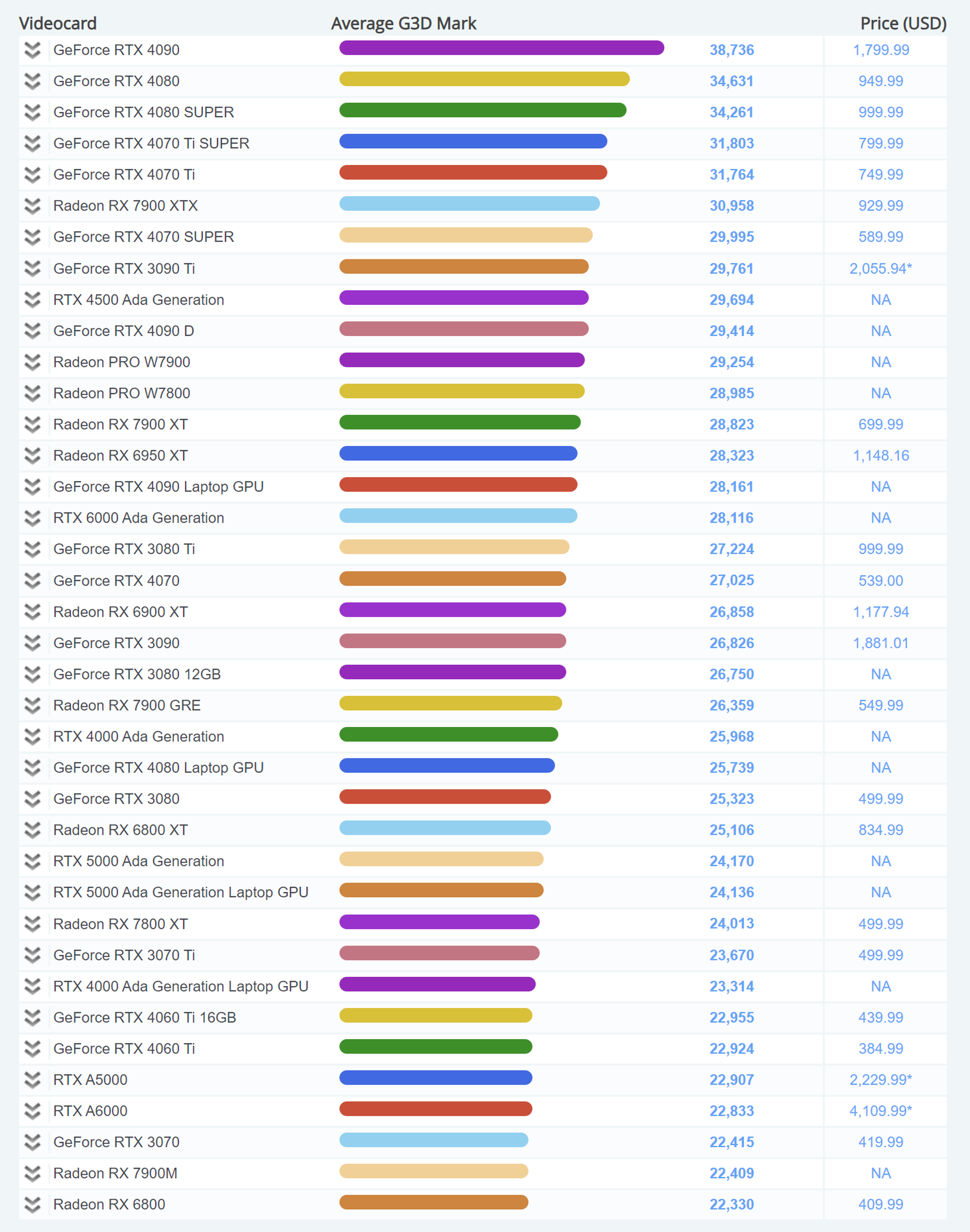
Sehen Sie sich die vollständige Liste der Grafikkarten und ihre PassMark-Werte an.
Sehen Sie sich auch eine detaillierte, umfassende Übersicht über die verschiedenen verfügbaren Grafikkarten an und wie sie Ihnen helfen können, die beste Leistung aus Lumion herauszuholen.
Mehr Tipps zur Leistungsverbesserung
Für weitere Informationen zu Lumion-Hardware und -Leistung können Sie die folgenden Beiträge einsehen:
Wenn Sie ein Lumion-Kunde sind, können Sie auch schnelle und hilfreiche Kundenunterstützung für jede Frage, die Sie zur Hardware haben, im Kundenportal erhalten.
Bleiben Sie auf dem Laufenden
Melden Sie sich für unseren Newsletter an, um die neuesten Nachrichten, Tipps und inspirierenden Inhalte aus der Lumion-Community zu erhalten.